Како претворити негативе у дигиталне слике
Шта треба знати
- Користите скенер филмова и слајдова, равни скенер са опцијом транспарентности или светли сто и камеру.
- Негативи и слајдови се дигитализују на исти начин, али негативи захтевају додатни корак инвертовања боја.
- Скенери филмова и слајдова могу аутоматски да инвертују скенирање негатива филма, али ћете морати да користите апликацију за уређивање слика ако користите друге методе.
Овај чланак објашњава како да конвертујете фото негативе и слајдове у дигиталне слике помоћу скенера за филм и слајдове, равног скенера и користећи дигиталну камеру као скенер.
Како да претворим негативе у дигиталне фотографије?
Постоји неколико начина за претварање негатива у дигиталне фотографије, укључујући три методе које можете сами да урадите код куће. Најбољи начин је да користите скенер филмова и слајдова, специјализовани уређај за скенирање дизајниран за овај специфичан задатак. Такође можете претворити негативе у дигиталне фотографије помоћу обичног равног скенера, али је процес компликованији. Последњи метод је да осветлите своје негативе или слајдове са задње стране и фотографишете их дигиталним фотоапаратом или телефоном. Ако те методе звуче као превише посла, неке услуге ће конвертовати ваше негативе уз накнаду.
Како да дигитализујем своје негативе?
Најбољи начин за дигитализацију негатива и слајдова је коришћење филма и скенера слајдова. Ови уређаји су слични обичним скенерима, али су посебно дизајнирани за скенирање негатива и слајдова који морају да буду осветљени да би се видели. Ови уређаји обично такође имају поставку за инвертовање боја ваших негатива након скенирања, тако да не морате да их уређујете након тога.
Ево како да дигитализујете негативе и слајдове:
-
Прегледајте своје негативе или слајдове на прашину и очистите их конзервираним ваздухом ако је потребно.

Џереми Лауконен / Лифевире
-
Користите компримовани ваздух да очистите уређај за скенирање ако је потребно.
Ако има прашине на вашим слајдовима или унутар вашег уређаја за скенирање, квалитет ваших дигитализованих фотографија ће патити.
-
Уметните негатив или клизите у уређај за скенирање.

Џереми Лауконен / Лифевире
Ваш уређај за скенирање може имати колица за држање негатива или слајдова, или их можете поставити директно у уређај.
-
Проверите екран да бисте видели негатив или слајд. Слика се може појавити аутоматски или ћете можда морати да притиснете дугме за преглед. Окрените, огледајте или окрените слику по потреби помоћу контрола на скенеру филма и слајдова.

Јереми Лаукконен
-
притисните скенирати или копија дугме.

Јереми Лаукконен
-
Поновите кораке 3-6 да бисте дигитализовали додатне негативе или слајдове.
Приликом дигитализације негатива, неки скенери ће аутоматски хранити целу траку. Ако ваш скенер има ту функцију, пазите на то да механизам за аутоматско увлачење не оштети траку.
Затим можете да повежете свој скенер са рачунаром или да пренесете датотеке преко СД картице или УСБ стицка ако ваш скенер то подржава.
Можете ли да скенирате негативе обичним скенером?
Док је скенер филмова и слајдова најлакши начин за скенирање негатива, негативе и слајдове такође можете претворити у дигиталне слике помоћу обичног равног скенера. Неки врхунски скенери имају функцију која вам омогућава да скенирате директно са негатива филма, али већина скенера нема ту опцију.
Ако имате обичан скенер који нема опцију транспарентности, и даље можете да скенирате негативе, али морате да обезбедите извор светлости. Постоји много начина да то урадите и мораћете да експериментишете са алаткама које имате на располагању да бисте постигли најбољи резултат који можете. Најједноставнији метод захтева лист белог папира за штампач и столну лампу или други извор светлости. Након скенирања, такође ћете морати да користите уређивање слике апликација да бисте обрнули боје ако дигитализујете негативе.
Ево како да скенирате негативе обичним скенером користећи тај метод:
-
По потреби очистите негатив и стакло скенера компримованим ваздухом.

Џереми Лауконен / Лифевире
-
Поставите негатив или га превуците равно дуж једне ивице скенера.
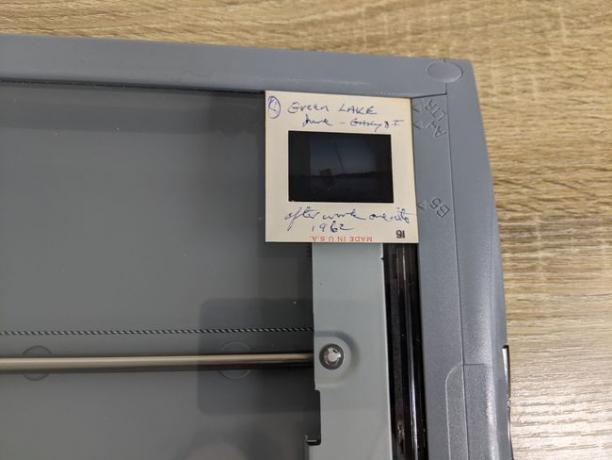
Џереми Лауконен / Лифевире
-
Ставите комад белог папира за штампач преко негатива или слајда, пазећи да не померите негатив или слајд.
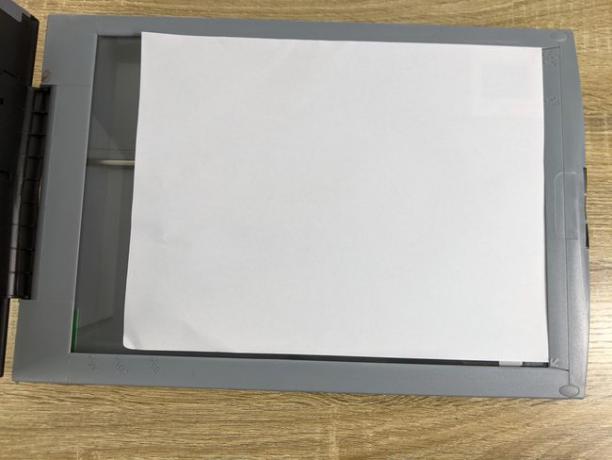
Џереми Лауконен / Лифевире
-
Поставите стону лампу на кревет скенера и поставите је тако да сија на слајд или негатив кроз папир.

Џереми Лауконен / Лифевире
-
Укључите светло и уверите се да сија на клизачу испод папира.

Џереми Лауконен / Лифевире
-
Скенирајте негатив или слајд.

Џереми Лауконен / Лифевире
Ако сте скенирали негатив, отворите скенирану слику у апликацији за уређивање слика по вашем избору и окрените боје.
Постоје ли неки други начини за претварање негатива у дигиталне слике?
Поред скенирања негатива коришћењем две горе описане методе, своје негативе можете и дигитализовати једноставним фотографисањем помоћу Дигитална камера. Ако је то све што имате, можете користити камеру свог мобилног телефона или користити висококвалитетне ДСЛР са макро сочиво за боље резултате. Слајдови или слике морају бити осветљени са задње стране, што можете постићи тако што ћете их поставити на кутију за преглед.
Ево како да фотографишете филмске негативе и слајдове да бисте их дигитализовали:
-
Ставите негатив или слајд на светлосну кутију и укључите је.

Џереми Лауконен / Лифевире
-
Пажљиво уоквирите слајд или негатив камером и снимите слику.

Џереми Лауконен / Лифевире
Ово можете урадити ручно мирном руком или користити статив за конзистентније резултате.
Ако претварате негативе, отворите слику коју сте снимили у апликацији за уређивање фотографија и окрените боје.
Колико кошта претварање негатива у дигитално?
Можете купити јефтин филм и скенер слајдова за мање од 100 долара, а претварање негатива у дигитално не кошта ништа осим времена ако имате равни скенер и столну лампу. Плошни скенери са функцијом транспарентности дизајнирани за скенирање негатива обично су знатно скупљи. Можете пронаћи кутије за преглед за око 20 долара, или можете користити екран телефона или таблета са чисто белом сликом на екрану, а осветљеност је појачана за резултате нешто нижег квалитета.
Уместо да претварају ваше негативе или слајдове, они обично наплаћују по слици, а не по траци, ако одлучите да користите услугу конверзије. Ако имате филмску траку која садржи неколико слика, плаћате фиксни износ по слици. Цене варирају, али обично можете очекивати да ћете платити између 0,25 и 1,00 долара по слици. Специјални негативи, попут негатива на дисковима, обично коштају више.
ФАК
-
Како да претворим филмске негативе у дигиталне користећи ГИМП?
Ако скенирате своје негативе, можете користити ГИМП за претварање скенираних негатива у позитивне дигиталне слике. Отворите скенирану датотеку у ГИМП-у и изаберите Боје > Инверт са траке менија. Ако боје изгледају другачије, можда ће вам помоћи подесите баланс белог у ГИМП-у пре инвертовања слике.
-
Како да претворим Кодак негативе дискова у дигиталне?
Иако су ретки, можда ћете моћи да пронађете посебан држач негатива за диск који ћете користити са одређеним скенерима. Ако немате опрему, потражите помоћ од услуге скенирања негативног диска.
-
Како да претворим велике негативе у дигиталне?
Користите филмски скенер који долази са држачима негатива великог формата. Такође можете да користите лигхтбок са дигиталном камером и софтвером попут Пхотосхоп да преокрене и уреди негативе.
